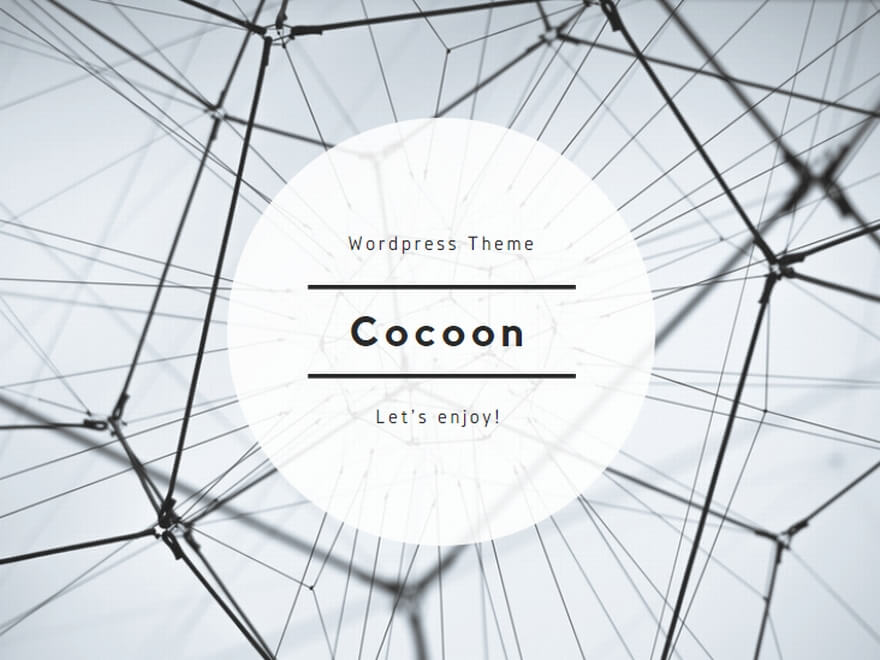時間ができたので、ブログの外観テーマを変更したことと、選んだ外観テーマでフッター部分の表示に不具合があることに気づいたことを記事にしました。
しかし、この不具合を改善する手立てを見つけることができませんでした。そこで、外観テーマをいままで使っていたsimplicityにもどすことにしました。
不具合に気づいた作業中に知ったIwataという外観テーマのデザインが気に入ったので、それを意識してカスタマイズしてみました。
https://bibalogue.com/2517
背景色の変更
まず、背景色とメニューバーの色の変更をしました。simplicityの場合、カスタマイザーが最初から用意されているので簡単に変更することができます。今回は、とりあえずIwataのオリジナルと同じ色#00A0D7に設定変更しています。そのうち、たぶん変更すると思います。
サイトタイトルのフォントサイズなどの変更
次に、サイトタイトルのフォントの大きさと太さ、それからヘッダーの高さを変更しました。子テーマにSimplicityのstyle.cssの一部をコピーして貼り付け、次のように書き換えました。
[css]
#site-title{
margin-top:16px;
margin-bottom:10px;
font-size: 40px;/*30px;*/
line-height: 100%;
}
#site-title a{
text-decoration:none;
color:#222;
font-size: 40px;/*30px;*/
font-weight:bold;/*normal;*/
}
[/css]
コメントアウトがついている箇所が変更した部分です。
メニューバーの表示位置の変更
それから、メニューバーの位置を右側に移動しました。そのために、style.cssで変更したのは、次の箇所です。
[css]
#navi ul > li{
float: right;/*left;*/
list-style:none;
position: relative;
}
[/css]
これも、コメントアウトがついている箇所が変更した部分です。
さて、この作業を行って改めて気づいたことがあります。それは、Simplicityはカスタマイズが簡単にできるテーマなんだということです。Simplicityは、Wordpress初心者にやさしいテーマだと思います。